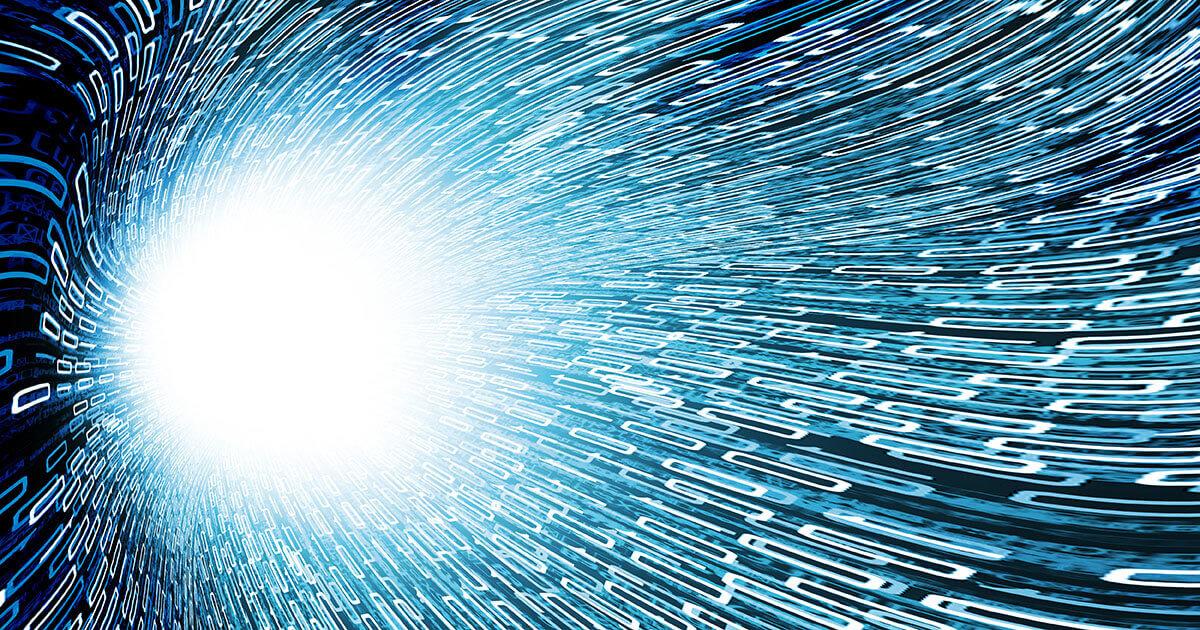- WinSxS је складиште компоненти; не брише се ручно и његова „величина“ у Explorer-у је обично увећана чврстим везама.
- DISM вам омогућава да анализирате и очистите: StartComponentCleanup, ResetBase (без враћања на претходно стање) и, у старијим системима, SPSuperseded.
- Планер задатака аутоматизује чишћење са грејс периодом; алат за чишћење диска ради преко графичког корисничког интерфејса на Виндовс Упдате.
- Ако нема пакета који се могу обновити, нећете видети никакву уштеду: то је знак да је складиште већ оптимизовано, а остатак је дељен са другима. виндовс.
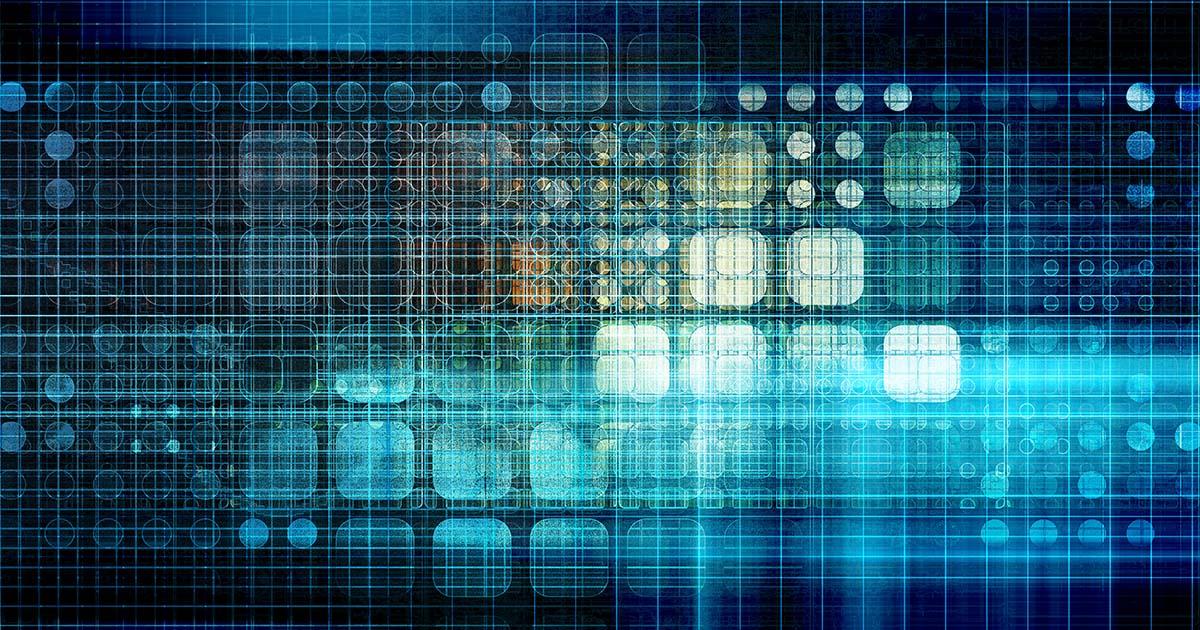
Ако је складиштење Меморија вашег рачунара ради са малим капацитетом и системска фасцикла почиње да заузима неколико гигабајта, па се вероватно питате како да очистите WinSxS без оштећења. У оперативном систему Windows, складиште компоненти је осетљиво и, иако расте са... ел тиемпо, Не треба га ручно брисати.Овде ћете пронаћи све што треба да знате да бисте смањили његову величину помоћу правих алата.
У наредним редовима видећете зашто WinSxS толико расте, како да проверите његову „стварну“ величину и званичне методе за његово смањење помоћу Планера задатака, DISM-а и Чишћења диска. Такође обрађујемо уобичајена питања, случајеве када се „уопште не смањује“ и додатни корак за ослобађање простора помоћу фасцикле Installer (уз опрез). Идеја је да безбедно ослобађате простор и разумејте шта радите у сваком кораку.
Шта је фасцикла WinSxS и зашто се временом повећава?
WinSxS је Windows „складиште компоненти“, које се подразумевано налази у Ц:\Виндовс\ВинСкСОвај директоријум чува верзије системских компоненти, ажурирања и пакете потребне за инсталирање нових функција и, ако је потребно, безбедно враћањеСтога, када се систем ажурира, претходне верзије се чувају неко време, а касније се аутоматски уклањају ако више нису потребне.
Једна кључна ствар: велики део његовог садржаја је тврде везеТо јест, референце на датотеке које се физички налазе на другој локацији на систему. Због тога WinSxS изгледа огроман у Explorer-у, иако се добар део дели са Windows-ом и не заузима простор на диску два пута. Захваљујући овом механизму, систем одржава компатибилност и омогућава поправку или враћање компоненти када је то потребно.
WinSxS учествује у свим инсталацијама и исправке системаПоред пружања стандардних функционалности (штампање, отварање одређених типова датотека итд.), ручно брисање његовог садржаја није опција. Додиривање онога што не би требало може учинити систем нестабилним. или спречити деинсталацију закрпа.
Да би се носио са својим растом, Windows интегрише задатке и услужне програме који чисте застареле верзије и безбедно компресују компоненте. Видећемо како да их активирамо, шта сваки од њих ради и када је прикладно користити их у зависности од вашег сценарија.
Како интерпретирати величину WinSxS-а: Explorer у односу на стварну величину
Један уобичајени проблем је то што Explorer може да прикаже, на пример, 7,6 GB „Величине“ и 4,6 GB „Величине на диску“, док DISM приказује различите бројке. То се дешава зато што Explorer додаје хард везе и друге метаподатке. надувавање визуелне фигуреДа бисте видели релевантне податке о складишту, користите DISM аналитику.
Отворите а Командни редак покрени га као администратор анализа складишта компоненти. Команда је:
Dism.exe /Online /Cleanup-Image /AnalyzeComponentStoreРезултат ће приказати неколико веома корисних поља. Погледајте ова: „Стварна величина складишта компоненти“ (број који је важан), „Дељено са Windows-ом“ (неизбрисиве датотеке које систем користи), „Резервне копије и онемогућене функције“ (кандидати за чишћење ако не морате да вратите фабричка подешавања) и „Кеш и привремени подаци“ (обично се могу смањити). Такође ћете видети „Датум последњег чишћења“, „Број пакета који се могу опоравити“ и да ли се „препоручује чишћење“. Ово ће вам рећи да ли постоје могуће уштеде. или ако је ваш систем већ оптимизован.
У стварним сценаријима, појављују се упечатљиве разлике: DISM може да назначи, на пример, да је „Дељено са Windows-ом“ неколико GB које нећете моћи да смањите, док је „Кеш“ 0 бајтова. У том контексту, чак и ако покренете чишћење, Нећете видети приметни пад.Зато што се готово ништа не може надокнадити. То не значи да је процес пропао; то значи да више нема „масти“ за уклањање.
Безбедне методе за смањење величине WinSxS-а
Windows нуди три главна начина за чишћење складишта компоненти на покренутом систему: Планер задатака (коришћењем задатка StartComponentCleanup), алат DISM (са различитим модификаторима) и Чишћење диска. У окружењима за припрему слика, ове технике можете применити и ван мреже. Кључно је користити уграђене алате и избегавајте ручно брисање.
Планер задатака: StartComponentCleanup
Windows заказује аутоматски задатак који чисти компоненте када је рачунар у стању мировања. Овај задатак чека најмање 30 дана након инсталације ажуриране компоненте пре него што уклони старије верзије, а када се покрене аутоматски, има време чекања од 1 сатаСтога, можда неће завршити апсолутно све у једном циклусу.
Ако желите да га покренете ручно, отворите Планер задатака и идите до путање Библиотека Планера задатака\Microsoft\Windows\Servicing. Тамо ћете видети задатак „СтартЦомпонентЦлеанупМожете га покренути из конзоле или директно помоћу ове команде:
schtasks.exe /Run /TN "\Microsoft\Windows\Servicing\StartComponentCleanup"Имајте у виду да, пошто се покреће аутоматски, поштује грејс период од 30 дана. Ако вам је потребно хитно чишћење (и без ограничења од 1 сата), Идите на одељак ДИСМ да се присилно понуде више опција.
DISM: Стандардно чишћење, Тотално чишћење и Сервисни пакети
DISM (Deployment Image Servicing and Management) нуди фина контрола Што се тиче складишта компоненти. Основна операција у покренутом систему је:
Dism.exe /Online /Cleanup-Image /StartComponentCleanupОва команда уклања застареле верзије компоненти без чекања од 30 дана и без ограничења од једног сата. Обично је то препоручује се први пролаз ако тражите разумну и реверзибилну уштеду.
Ако је ваш систем стабилан, не планирате да деинсталирате ажурирања и желите да максимизирате перформансе, постоји опција да „замрзнете“ базу компоненти, уклањајући све замењене верзије како се не би могле вратити на претходну историју. Еквивалентна команда је:
Dism.exe /Online /Cleanup-Image /StartComponentCleanup /ResetBaseВажно упозорење: након употребе /РесетБасе Нећете моћи да деинсталирате ажурирања која су већ инсталирана. Ово је безбедно ако сте спремни да направите компромис по том питању и заинтересовани сте за минимизирање простора за складиштење, али није идеално за рачунаре где ћете можда морати да се вратите на претходну верзију.
Поред тога, за старије инсталације са сервисним пакетима (посебно класични Windows 7/Server), можете преузети резервне датотеке које вам омогућавају да деинсталирате тај сервисни пакет помоћу:
Dism.exe /Online /Cleanup-Image /SPSupersededКао и код /ResetBase, овде губите опцију за деинсталирање сервисног пакета. У оперативном систему Windows 10/11, пакети су кумулативни, тако да Овај приступ има мање смисла осим у веома специфичним случајевима или наслеђеним сликама.
Чишћење диска: Графички интерфејс и категорије
Ако више волите познати интерфејс, Чишћење диска Омогућава вам брисање привремених датотека и, када се покрене са администраторским привилегијама, чишћење системских датотека, укључујући категорију Виндовс Упдате што утиче на величину складишта компоненти.
Да бисте га отворили, притисните Windows + R, откуцајте „cleanmgr“ и потврдите. Прво ћете видети привремене датотеке Да бисте очистили уобичајене системске компоненте, кликните на „Очисти системске датотеке“. Након скенирања, изаберите категорије као што су „Windows Update“, „Преузете програмске датотеке“ или ставке у регистру, зависно од случаја, и потврдите са OK. То је једноставна алтернатива ако се не слажете са конзолом.
Будите стрпљиви: процеси чишћења могу трајати од неколико минута до неколико сати, у зависности од величине меморије, типа диска и задатака на чекању. Понекад се простор ослободи након поновног покретања и нећете видети промену док се систем не заврши. унутрашње операције.
Провера и мерење: корисне команде пре и после
Добра је идеја да измерите време пре и после да бисте видели да ли сте заиста добили простор. Поред DISM анализе, можете проверити датум последњег одржавања и да ли се препоручује ново чишћење користећи исту команду за анализу. Поновите анализу након сваке акције. да потврдим ефекат:
Dism.exe /Online /Cleanup-Image /AnalyzeComponentStoreАко извештај показује „Број пакета који се могу опоравити: 0“ или „Кеш и привремени подаци: 0 бајтова“ и не препоручује чишћење, нормално је да нећете добити простор помоћу команде StartComponentCleanup. У том случају, Ваше складиште је вероватно већ оптимизовано. а остатак се дели са Windows-ом (није редуцибилан) или есенцијалним копијама.
Зашто понекад не преузме ни један бајт? (и шта можете да урадите?)
То је уобичајена ситуација: покренете „/StartComponentCleanup“ или чак „/ResetBase“ и видљива величина се не мења. Постоји неколико типичних узрока. Прво, зато што је велики део запремине „дељен са Windows-ом“, не може се уклонити без оштећења системаДруго, зато што нема пакета или кеша који се могу обновити за брисање. Треће, зато што Explorer броји чврсте везе и „Величина“ изгледа већа него што заправо јесте.
Неки практични савети ако желите да будете посебно опрезни: покрените „/StartComponentCleanup /ResetBase“ само ако не желите да вратите ажурирања; поново покрените систем и поново измерите помоћу DISM-а; уверите се да нема инсталација или на чекању ажурирања (Windows Update) који блокира чишћење; и оставите рачунар укључен како би заказани задатак могао да ради у режиму спавања. Такође је препоручљиво да ажурирате Servicing Stack ваше верзије, јер то утиче на одржавање.
Видети хиљаде подфасцикли (15.000 или 16.000) само по себи није проблем: кеш одржава структуру по пакетима и верзијама, а многе од тих ставки су чврсте везе. Ако је „Кеш и привремени подаци“ 0, готово да нема смећа; Не покушавајте ручно да бришете подфасциклејер ћете довести систем у опасност.
На крају, запамтите да Планер задатака има ограничење од 30 дана за чекање нових верзија и ограничење од 1 сата када се покреће аутоматски. Присилно објављивање помоћу DISM-а елиминише ово чекање и временско ограничење, што обично резултира бржим објављивањем. Изаберите метод према вашој хитности и толеранцији на ризик због немогућности деинсталирања закрпа.
Вођени кораци: Отворите CMD као администратор и покрените DISM
Ако никада нисте користили DISM, боот Једноставно је. Отворите траку за претрагу, откуцајте „CMD“, кликните десним тастером миша и изаберите „Покрени као администратор“. Са конзолом подигнутом на виши ниво, можете скенирати и чистити помоћу команде Претходна. Без администраторских привилегија ДИСМ неће моћи да ради на складишту.
Препоручени редослед би био: 1) анализирајте са „/AnalyzeComponentStore“; 2) ако постоје пакети који се могу опоравити, покрените „/StartComponentCleanup“; 3) ако желите максималну уштеду и не морате да враћате претходна подешавања, додајте „/ResetBase“. Мерење после сваког корака да процени да ли се исплати ићи на следећи.
Провера величине у Експлореру (и зашто је обмањујућа)
Ако желите да погледате детаљније, можете видети „привидну величину“ фасцикле тако што ћете скривене ставке учинити видљивим (на траци Explorer, картица View) и отворити својства Ц:\Виндовс\ВинСкСВидећете „Величина“ и „Величина на диску“, које Не одговарају DISM-овој „стварној величини“ због чврстих веза. Користите овај приказ као општу смерницу, а не као стварну метрику уштеде.
На системима са много ажурирања од њихове прве употребе, уобичајено је да прво чишћење помоћу DISM-а смањи меморијски простор за око 15-20% (пријављени случајеви), али сваки систем је другачији. Ваша уштеда ће зависити броја замењених пакета и колико је још увек могуће надокнадити.
Додатна акција за ослобађање простора: фасцикла C:\Windows\Installer (напредно)
Фолдер Ц:\Виндовс\Инсталлер Садржи кеш меморију MSI инсталера и закрпе неопходне за поправку или деинсталацију софтвера. Брисање без разлике је лоша идеја. Међутим, постоји напредна процедура за смањење величине PatchCache-а изменом смерница и брисањем директоријума кеша. Користите га само ако знате шта радите. и након креирања резервне копије/враћања.
Типични кораци (у ЦМД (са администраторским привилегијама) зауставите услугу Windows Installer, подесите кључ регистра MaxPatchCacheSize, Они бришу директоријум кеша и вратите подразумевану вредност. Низ команди би изгледао отприлике овако:
Net Stop msiserver /Y
Reg Add HKLM\Software\Policies\Microsoft\Windows\Installer /v MaxPatchCacheSize /t REG_DWORD /d 0 /f
RmDir /q /s %WINDIR%\Installer\$PatchCache$
Net Start msiserver /Y
Net Stop msiserver /Y
Reg Add HKLM\Software\Policies\Microsoft\Windows\Installer /v MaxPatchCacheSize /t REG_DWORD /d 10 /f
Net Start msiserver /YОвај процес може ослободити неколико гигабајта на машинама са много инсталираног софтвера, али, понављамо, може утицати на поправке или уклањања de апликацијеАко вам није пријатно са њим, немојте га примењивати и фокусирајте се на чишћење WinSxS-а званичним алатима.
Одржавање офлајн слика
Ако припремате „референтне“ слике за имплементације, препоручљиво је да очистите складиште компоненти пре њиховог снимања. DISM вам омогућава да радите на монтираној слици (на пример, у D:\Mount) користећи прекидач /Image. Ово смањује величину основе који затим наслеђују све објекте.
Dism.exe /Image:D:\Mount /Cleanup-Image /StartComponentCleanup
Dism.exe /Image:D:\Mount /Cleanup-Image /StartComponentCleanup /ResetBaseИста упозорења важе: `/ResetBase` неће вратити ажурирања те слике. Користите га на крају процеса припреме, када сте сигурни у њену стабилност и укључене закрпе. То је препоручена пракса у корпоративним окружењима ради уштеде пропусног опсега и простора.
Разумевање шта је WinSxS заправо и како Windows мери његову величину чини да чишћење више није скок у непознато. Између распореда задатака, DISM-а и чишћења диска, имате све алате који су вам потребни за смањење гигабајта без угрожавања стабилности. Ако анализа не покаже да нема уштеда, то није грешка: То значи да је ваше складиште већ прилагођено.У напредним окружењима, чишћење офлајн слика и, уз велики опрез, рад на фасцикли „Инсталатер“ може ослободити додатни простор када је то заиста потребно.
Страствени писац о свету бајтова и технологије уопште. Волим да делим своје знање кроз писање, и то је оно што ћу радити на овом блогу, показивати вам све најзанимљивије ствари о гаџетима, софтверу, хардверу, технолошким трендовима и још много тога. Мој циљ је да вам помогнем да се крећете у дигиталном свету на једноставан и забаван начин.